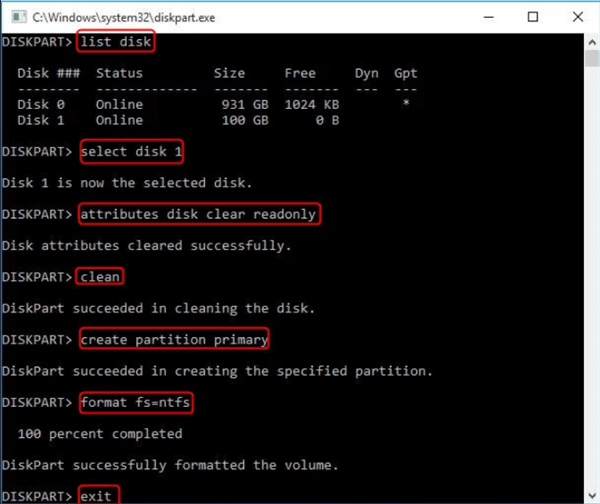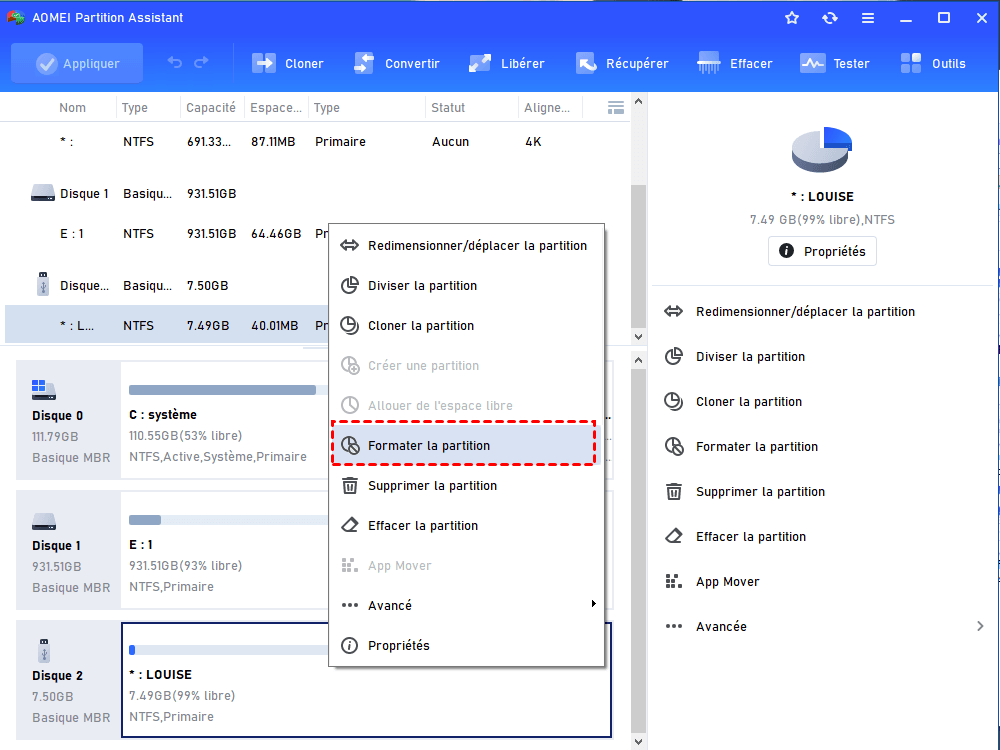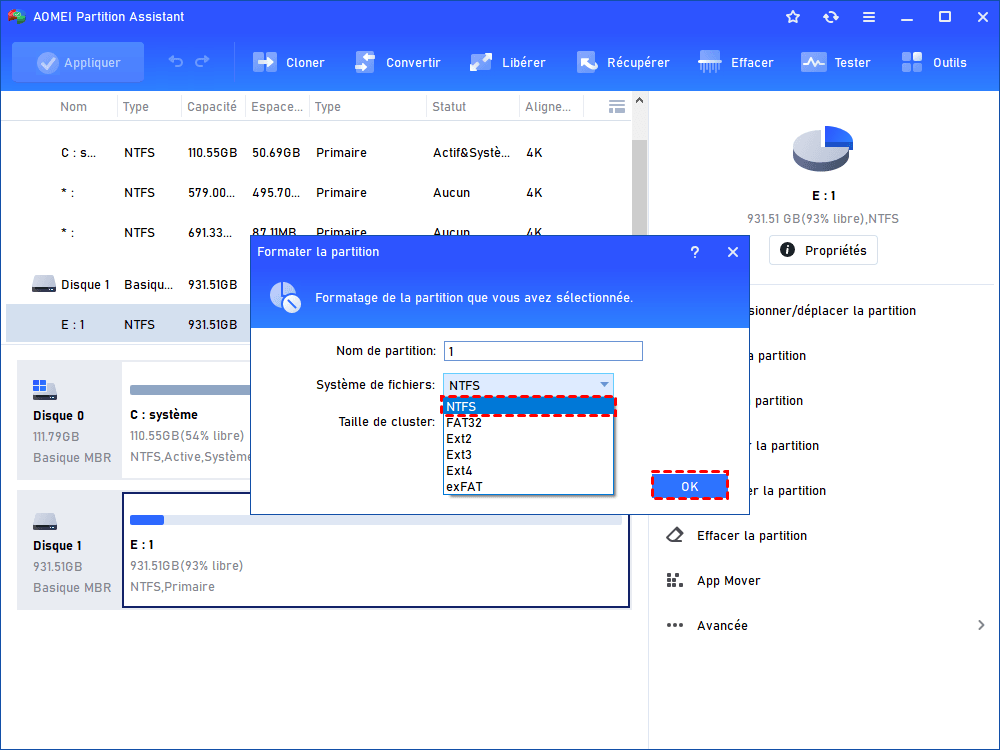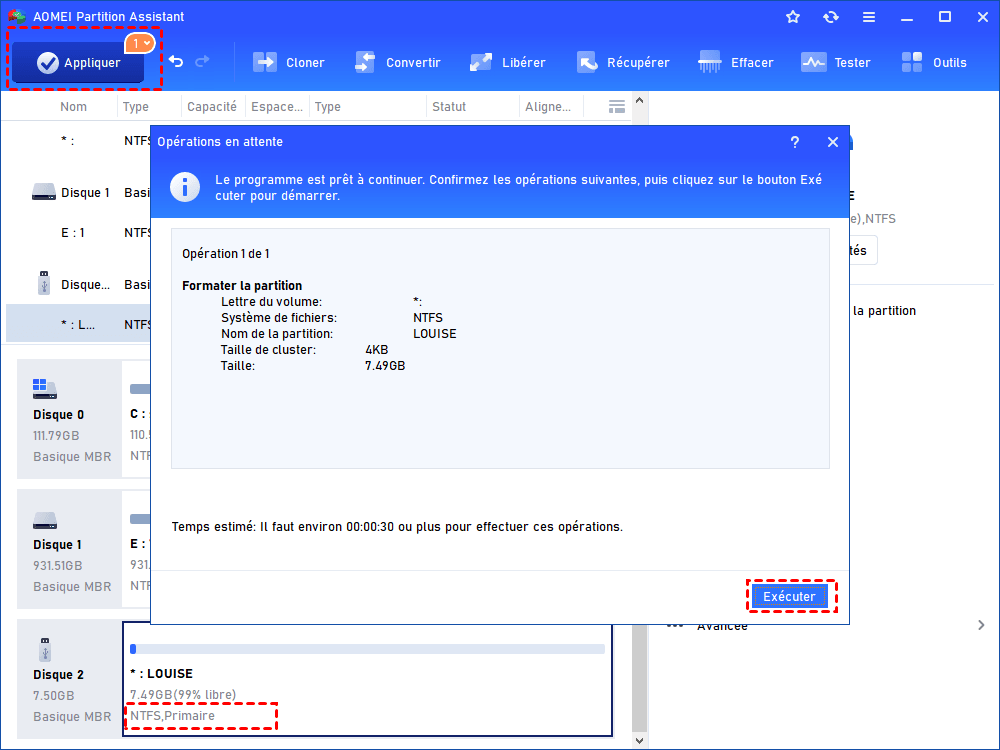Forcer le formatage d'une carte SD qui ne peut pas être formatée sous Windows 10, 8, 7
Lorsque vous ne pouvez pas formater la carte SD comme d'habitude sous Windows, vous pouvez utiliser la ligne de commande DiskPart ou un logiciel tiers pour forcer le formatage d’une carte SD sous Windows 11, 10, 8, 7. Vous pouvez obtenir ici les guides détaillés.
Impossible de formater une carte SD protégée en écriture
J'ai une carte SD de 120 Go, mais elle semble ne plus fonctionner car je ne peux ni supprimer ni ajouter de fichiers. J'ai récemment essayé de la formater en pensant que cela résoudrait le problème, mais je ne parviens pas à la formater avec succès. Lors du formatage, la carte SD est indiquée comme protégée en écriture. Puis-je forcer le formatage d’une carte SD et comment faire ? Merci d'avance.
Comment forcer le formatage d'une carte SD protégée en écriture sur un PC Windows ?
De nombreux facteurs différents peuvent être à l'origine du problème de protection en écriture de la carte SD, notamment le commutateur de verrouillage physique, l’attaque de virus, la clé de registre incorrecte, le mauvais réglage des attributs de la carte SD, la corruption du système de fichiers, etc. Par conséquent, vous devez désactiver la protection en écriture avant de formater la carte.
Pour supprimer la protection en écriture, vous pouvez :
①Vérifier s'il y a un curseur de verrouillage sur votre carte SD, s'il y en a un, assurez-vous qu'il est sur le côté supérieur, loin de la position LOCK.
②Exécutez un logiciel antivirus fiable pour éradiquer les virus éventuels.
③Accéder à l'Éditeur de registre, naviguer jusqu'à Ordinateur\HKEY_LOCAL_MACHINE\SYSTEM\CurrentControlSet\Control\StorageDevicePolicies, faire un double clic sur WriteProtect et changer la valeur de 1 à 0.
Si les méthodes ci-dessus ne parviennent pas à restaurer votre carte SD à son état normal et que vous ne pouvez toujours pas forcer le formatage de la carte SD, veuillez essayer les deux méthodes suivantes.
Méthode 1. Forcer le formatage d’une carte SD à l'aide de CMD
Si vous avez accidentellement mis la carte SD en mode lecture seule dans l'invite de commande auparavant, cette méthode est efficace. Elle vous permet également de supprimer ces attributs dans l'invite de commande et de formater ensuite la carte SD facilement.
1. Saisissez cmd dans la barre de recherche, sélectionnez Exécuter en tant qu'administrateur pour ouvrir le programme.
2. Dans la fenêtre élevée de l'Invite de commande, tapez Diskpart et appuyez sur Entrée pour ouvrir la fenêtre Diskpart.exe.
3. Dans la fenêtre suivante, exécutez les commandes suivantes.
•list disk
•select disk n (n fait référence à votre carte SD protégée en écriture)
•attributes disk clear readonly (supprimer l'attribut de lecture seule de la carte SD sélectionnée)
Après cela, vous devriez pouvoir exécuter les commandes suivantes pour la formater normalement.
•clean
•create partition primary
•format fs=ntfs (vous pouvez remplacer ntfs par fat32 ou exfat en fonction de vos besoins)
Méthode 2. Forcer le formatage d’une carte SD avec un logiciel (gratuit)
Si c'est la corruption du système de fichiers qui entraîne le problème de protection en écriture de la carte SD, vous pouvez essayer AOMEI Partition Assistant Standard. C'est un logiciel de formatage de disque gratuit mais puissant pour Windows 11/10/8/7 et Windows XP/Vista. Grâce à lui, vous pouvez forcer le formatage d'une carte SD protégée en écriture sans difficulté. Voici comment formater une carte SD qui ne peut pas être formatée sous Windows étape par étape.
1. Téléchargez, installez et lancez AOMEI Partition Assistant Standard sur votre ordinateur. Faites un clic droit sur la carte SD et choisissez Formater la partition.
2. Dans cette fenêtre, choisissez un système de fichiers approprié et cliquez sur OK.
Remarque : AOMEI Partition Assistant Standard vous permet de formater un disque dur en système de fichiers basé sur Linux, tels que Ext4/3/2, dans l'environnement Windows.
3. Revenez à l'interface principale, cliquez sur Appliquer pour formater la carte SD en force.
De plus, AOMEI Partition Assistant Standard propose les fonctions « Vérifier la partition » et « Test de surface du disque » pour vous aider à réparer la carte SD corrompue. Si vous souhaitez débloquer des fonctionnalités plus avancées telles que la migration de la seule partition système vers un SSD, l'allocation d'espace libre d'une partition à une autre, le clonage d'un disque MBR vers un disque GPT, GPT vers GPT ou GPT vers MBR, vous pouvez passer à l'édition Professional.
En savoir plus : Forcer le formatage de la carte SD en FAT32
Outre la situation mentionnée ci-dessus où vous ne pouvez pas formater la carte SD correctement sous Windows en raison d'un problème de protection en écriture, vous pouvez également rencontrer le cas où vous ne pouvez pas formater une carte SD de plus de 32 Go en FAT32. Cela est dû à la limitation du système de fichiers. Ainsi, la seule façon de formater une carte SD de 64 Go, 128 Go, 256 Go, 512 Go voire 2 To en FAT32 est d'utiliser un logiciel pour forcer le formatage de la carte SD, comme AOMEI Partition Assistant Standard. Il peut formater facilement des cartes SD, des clés USB et d'autres espaces de stockage de plus grande taille (32 Go+) en FAT32.
Conclusion
Maintenant, peu importe si vous voulez forcer le formatage d’une carte SD via l'invite de commande ou un logiciel de formatage de disque, vous devriez savoir comment le faire étape par étape dans un PC Windows 11/10/8/7. Pour un processus facile et un meilleur résultat, il vaut la peine d'essayer AOMEI Partition Assistant Standard. Si vous souhaitez l’utiliser sous Windows Server, veuillez essayer AOMEI Partition Assistant Server.